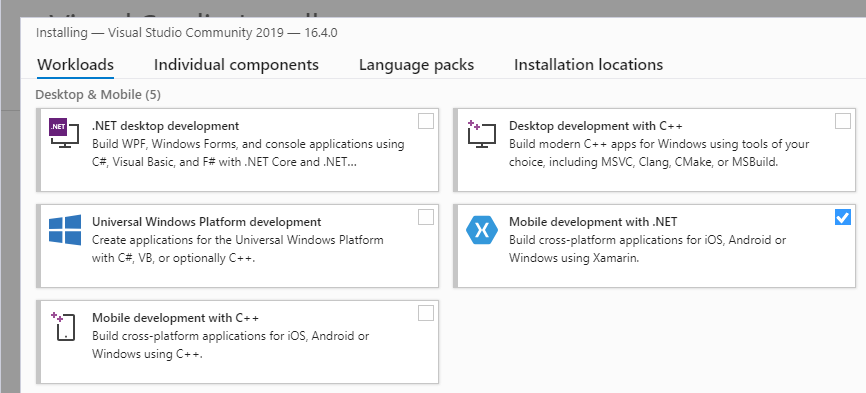Menginstal Xamarin di Visual Studio 2019
Periksa persyaratan sistem sebelum Anda mulai.
Penginstalan
Xamarin dapat diinstal sebagai bagian dari penginstalan Visual Studio 2019 baru , dengan langkah-langkah berikut:
Unduh Komunitas Visual Studio 2019, Visual Studio Professional, atau Visual Studio Enterprise dari halaman Visual Studio .
Klik dua kali paket yang diunduh untuk memulai penginstalan.
Pilih pengembangan Seluler dengan beban kerja .NET dari layar penginstalan:
Saat Anda siap untuk memulai penginstalan Visual Studio 2019, klik tombol Instal di sudut kanan bawah:
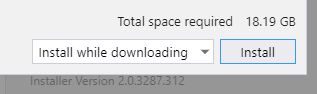
Gunakan bilah kemajuan untuk memantau penginstalan:
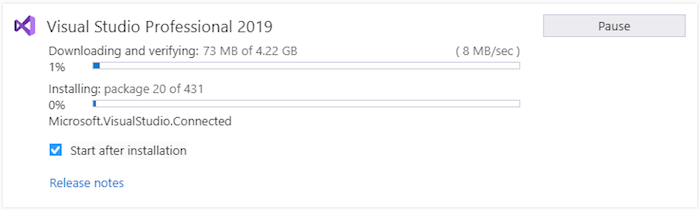
Saat penginstalan Visual Studio 2019 selesai, klik tombol Luncurkan untuk memulai Visual Studio:

Menambahkan Xamarin ke Visual Studio 2019
Jika Visual Studio 2019 sudah diinstal, tambahkan Xamarin dengan menjalankan kembali alat penginstal Visual Studio 2019 untuk memodifikasi beban kerja (lihat Memodifikasi Visual Studio untuk detailnya). Selanjutnya, ikuti langkah-langkah yang tercantum di atas untuk menginstal Xamarin.
Untuk informasi selengkapnya tentang mengunduh dan menginstal Visual Studio 2019, lihat Menginstal Visual Studio 2019.
Di Visual Studio 2019, verifikasi bahwa Xamarin diinstal dengan mengklik menu Bantuan . Jika Xamarin diinstal, Anda akan melihat item menu Xamarin seperti yang ditunjukkan dalam cuplikan layar ini:

Anda juga dapat mengklik Bantuan > Tentang Microsoft Visual Studio dan menggulir daftar produk yang diinstal untuk melihat apakah Xamarin diinstal:

Untuk informasi selengkapnya tentang menemukan informasi versi, lihat Di mana saya dapat menemukan informasi dan log versi saya?
Langkah berikutnya
Menginstal Xamarin di Visual Studio 2019 memungkinkan Anda untuk mulai menulis kode untuk aplikasi Anda, tetapi memerlukan penyiapan tambahan untuk membangun dan menyebarkan aplikasi Anda ke simulator, emulator, dan perangkat. Kunjungi panduan berikut untuk menyelesaikan penginstalan Anda dan mulai membangun aplikasi lintas platform.
iOS
Untuk informasi selengkapnya, lihat panduan Menginstal Xamarin.iOS di Windows .
- Instal Visual Studio untuk Mac
- Koneksi Visual Studio ke host build Mac Anda
- Penyiapan Pengembang iOS - Diperlukan untuk menjalankan aplikasi Anda di perangkat
- Simulator iOS jarak jauh
- Pengantar Xamarin.iOS untuk Visual Studio
Android
Untuk informasi selengkapnya, lihat panduan Menginstal Xamarin.Android di Windows .